Callipegは作業中のカットを30秒ごとに自動的に保存します。スタジオに戻ると、カットを保存します。アプリを閉じる前、念のためスタジオに戻り、作業を保存することをお勧めします。
作業をバックアップするには、バックアップ通知をタップします。バックアップファイルはこのiPad内>Callipegフォルダーに保存されます。
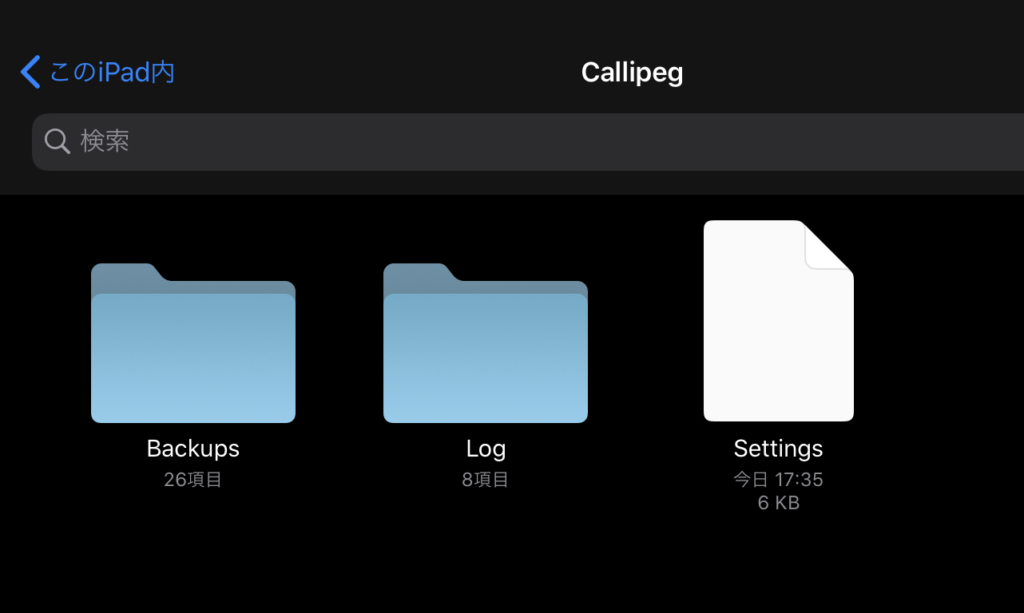
バックアップの最大数と頻度を設定するには、設定>一般設定タブを開きます。バックアップファイルは.PEGフォーマットになります。
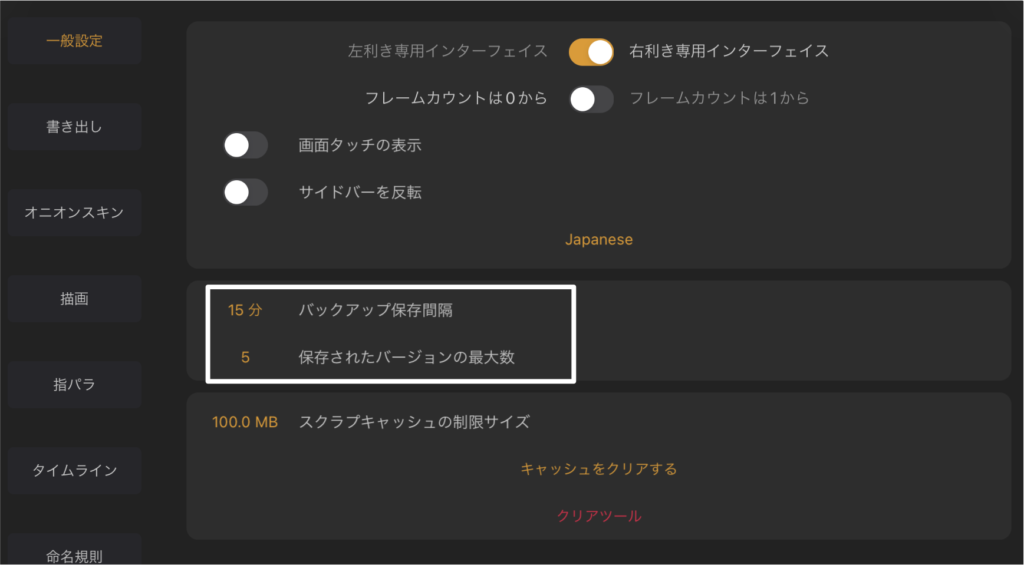
バックアップ保存間隔を15分に設定すると、アプリを15分間で使った後通知が出ます。バックアップを今保存するか後で保存するか二つの選択肢の中から一つを選べます。「後で通知」を選択する場合は15分が立ってからまた通知が出ます。
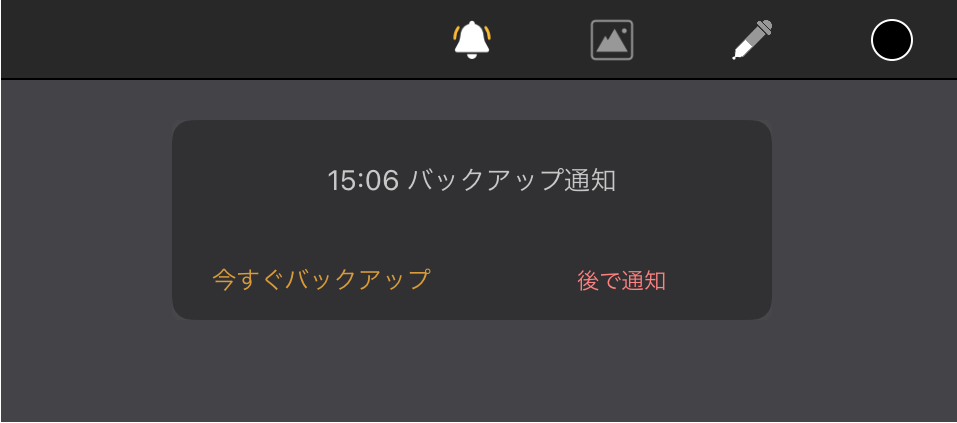
設定からバックアップの数を減らしても、バックアップフォルダに保存されているバックアップを削除しません。
カットの前のバージョン及びバックアップを読み込むには、スタジオから「読み込み」をタップし、このiPad内>Callipeg>Backupsフォルダーを開き、カット名と一致するフォルダーを開きます。適切なバージョンを選択し、読み込みます。
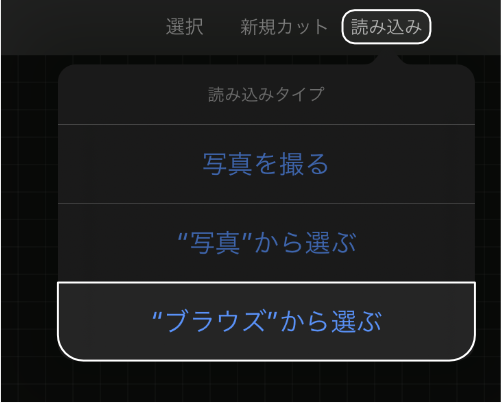
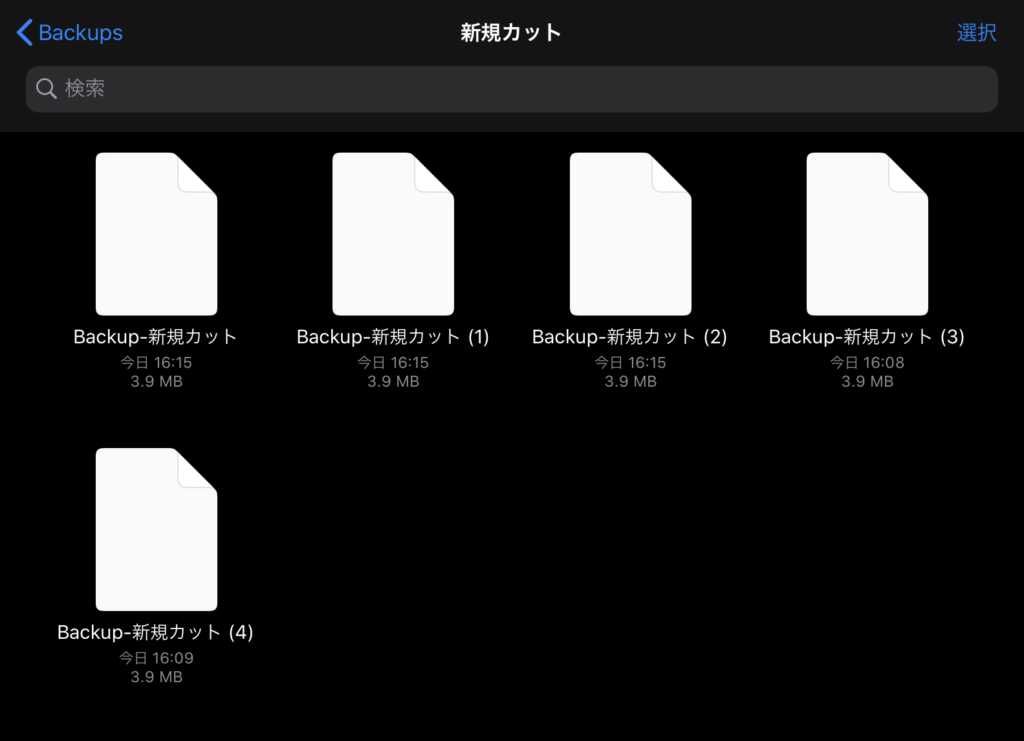
手動でお好みの場所にカットを保存したい場合は、Callipeg(.PEG)ファイルとして書き出しする必要があります。
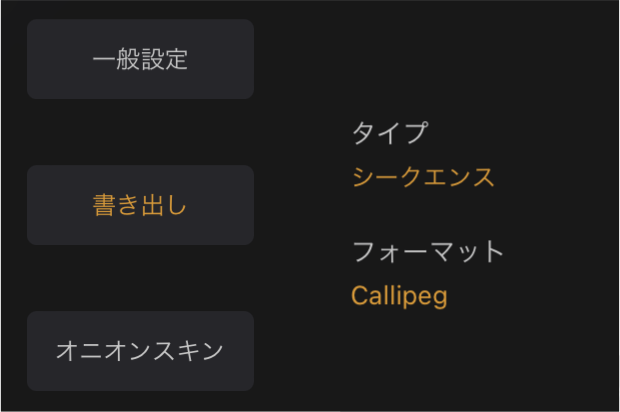
これを行うには、[設定]、[エクスポートに行き、輸出の種類や形式Callipeg、タップとして配列を選択し、場所を選択します。
Backupフォルダー以外の場所に作業を保存するには、Callipeg(.PEG)ファイルを手動で書き出しします。
PEGファイルを書き出しするには、設定>書き出しタブを開き、タイプから「シークエンス」を選択し、フォーマットから「Callipeg」を選びます。書き出しをタップしてから、保存場所の設定パネルから保存場所を選べます。
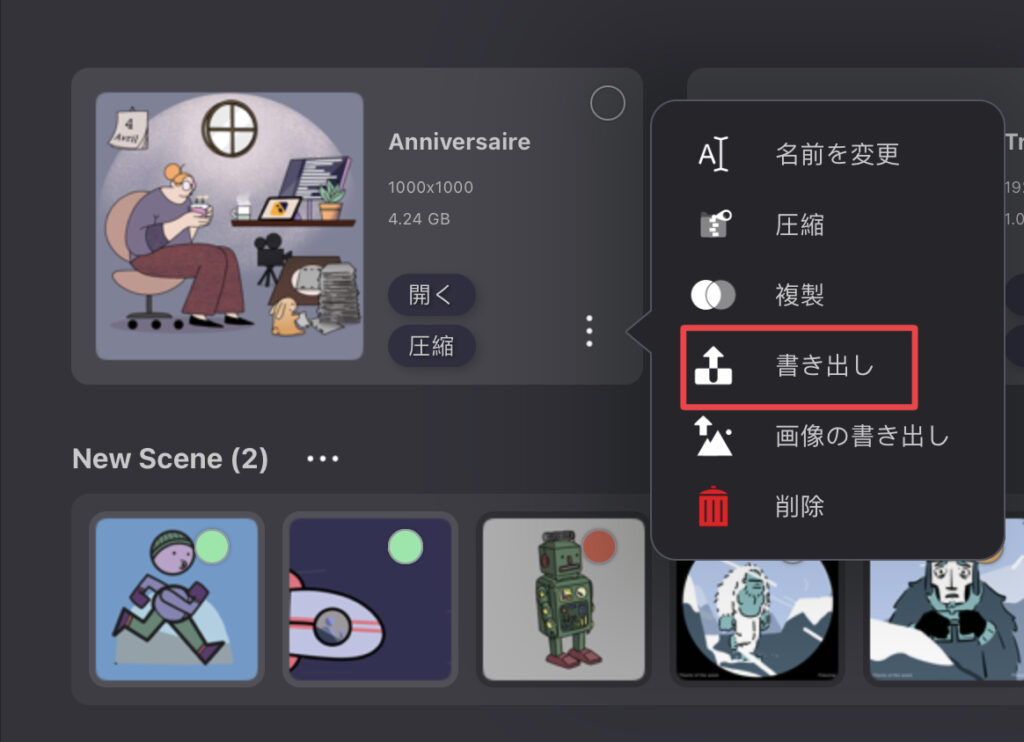
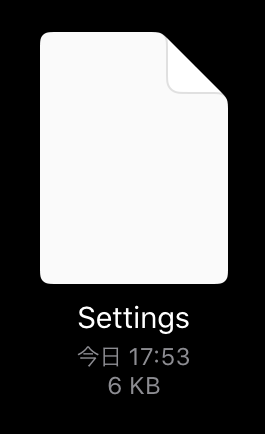
スタジオに戻ると、インターフェイス設定を保存します。インターフェース設定のファイル名は「Settings」という名前で、このiPad内>Callipegフォルダに保存されます。
スタジオに戻ると、インターフェイス設定を保存します。インターフェース設定のファイル名は「Settings」という名前で、このiPad内>Callipegフォルダに保存されます。Settingsファイルを削除すると、インターフェース設定を初期設定に戻します。
Settingsファイルを削除すると、インターフェース設定を初期設定に戻します。
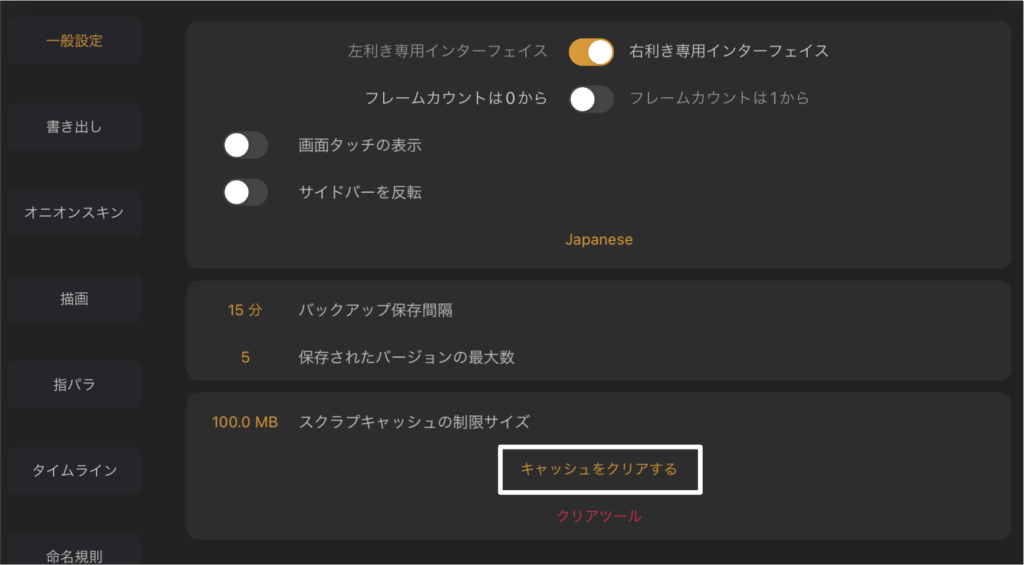
注意:キャッシュをクリアーすると、取り消し操作の履歴が完全に削除されます!
キャッシュをクリアしてもCallipegがiPadストレージ容量を大きく占有している場合はスタジオ内の非圧縮のカット量が多すぎることが原因だと考えられます。対策方法としては非使用のカットを圧縮することを試してみて下さい。



